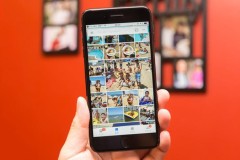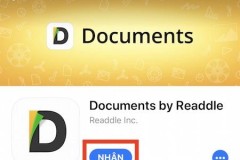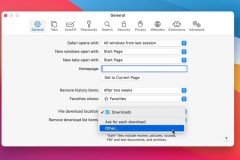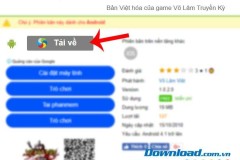Với iOS 15 từ Apple, chúng ta có rất nhiều tính năng hữu ích, giúp bạn sử dụng iPhone của mình tiện lợi hơn rất nhiều. Trong bài viết này, mình sẽ hướng dẫn các bạn cách tải nhiều ảnh cùng lúc trên iOS 15 nhanh chóng, không cần phải mất công lưu từng ảnh về máy nữa nhé.
Cách tải nhiều ảnh cùng lúc trên iOS 15
Đầu tiên, bạn mở ứng dụng Safari trên iPhone và tìm kiếm hình ảnh trên Google như bình thường.
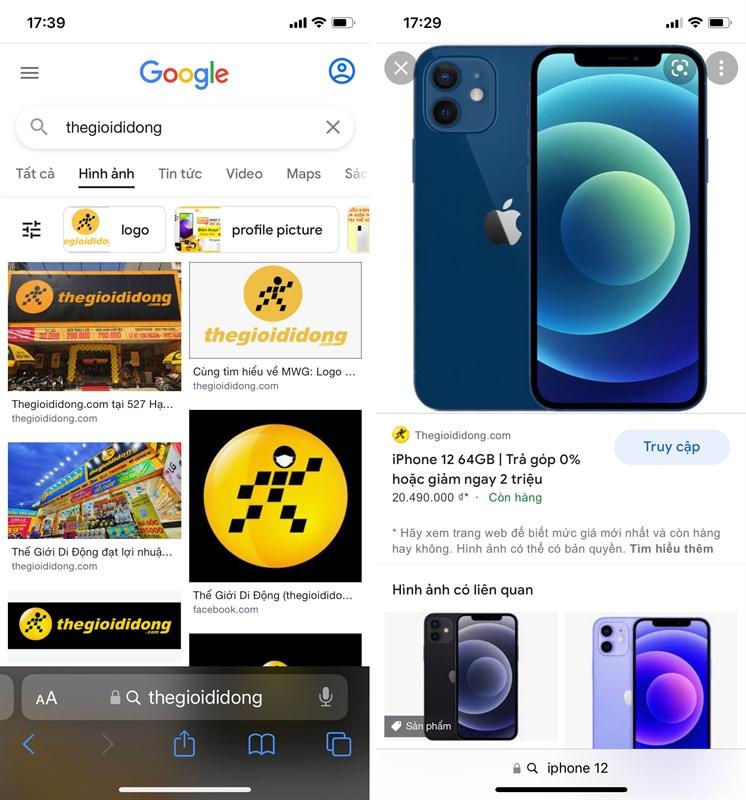
Bước 1: Bạn chọn 1 bức ảnh mà bạn muốn tải về trước. Tiếp theo bạn đè giữ bức ảnh đó và kéo xuống bên dưới để xem tiếp các bức ảnh tiếp theo. Sau đó, bạn chọn tiếp các bức ảnh khác, chỉ cần nhấn vào bức ảnh mà bạn muốn download chung là được.
Lưu ý: Lúc nào bạn cũng phải đè giữ bức ảnh mình muốn tải nhé.
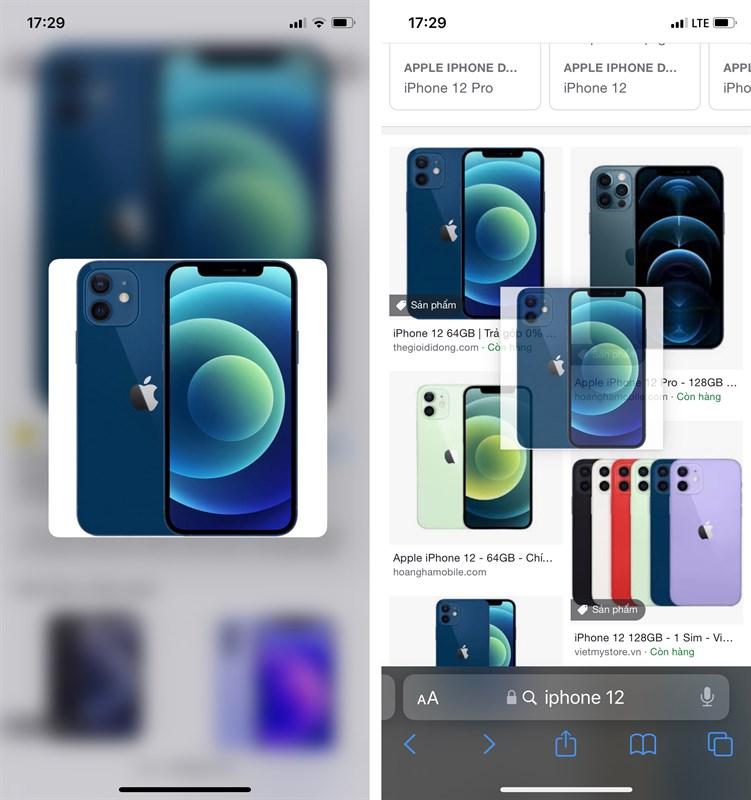
Bước 2: Cuối cùng bạn vẫn tiếp tục đè giữ các bức ảnh đã chọn trên màn hình và chuyển sang thư mục Album ảnh và thả vào là xong.
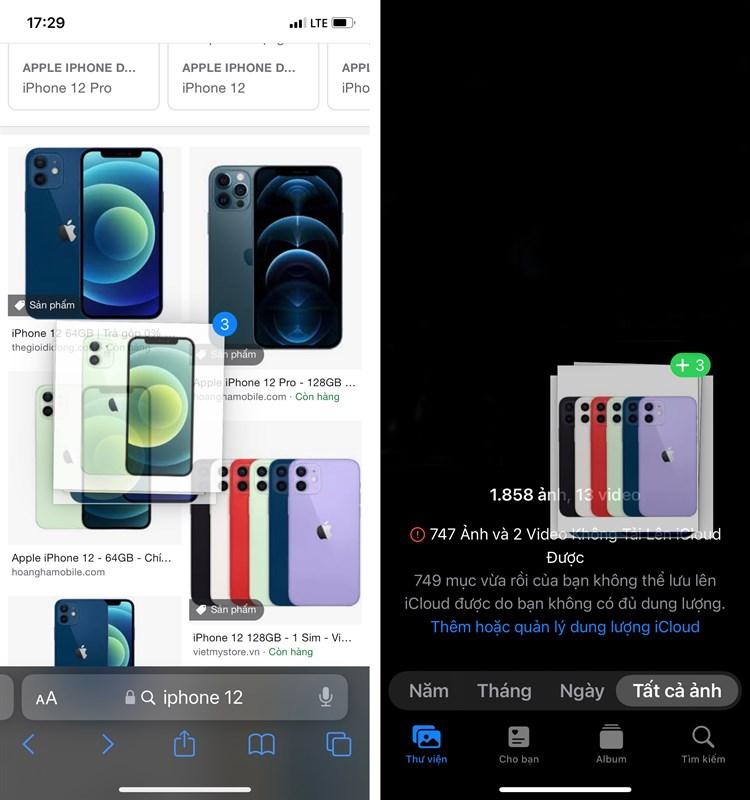
Bạn đã biết cách sử dụng tính năng tải nhiều ảnh cùng lúc này chưa? Nếu thấy bài viết hữu ích cho mình xin một like và một share nhé. Rất cảm ơn các bạn đã xem bài viết.
Xem thêm:
Biên tập bởi Nguyễn Ngọc Huy